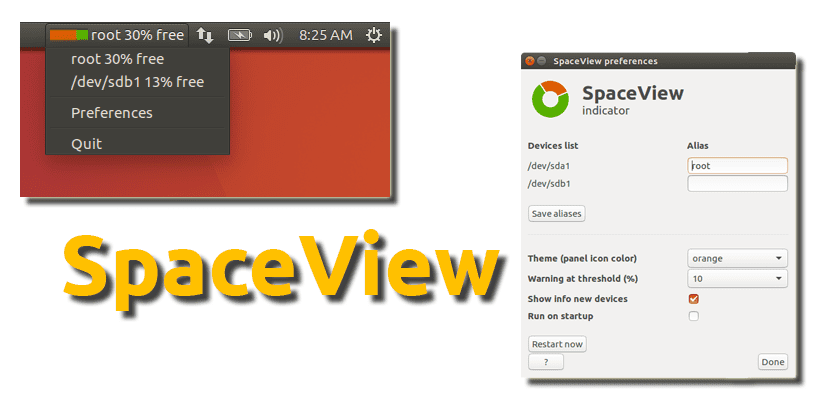
Persönlich bin ich ein Benutzer, der einfache Dinge mag, und darin schließe ich ein, was ich sehe, wenn ich vor einem Computer stehe. Ich muss zugeben, dass dies manchmal bedeutet, dass ich noch ein paar Klicks machen muss, um auf dasselbe zuzugreifen wie andere Leute, aber ich mag solche Dinge. Für diejenigen unter Ihnen, die nicht so denken wie ich und die Dinge gerne zur Hand haben, Raumansicht ist ein Indikator für Ubuntu, der die Systemnutzung in der oberen Leiste anzeigt, die von erstellt wurde eine Bitte auf AskUbuntu.
SpaceView zeigt a Liste der Geräte in Ihrem Menü und klicken Sie auf eine der Optionen, die uns die Standardkonfiguration und den freien Speicherplatz in der oberen Leiste anzeigt. Wir können jedem Gerät aus den Anwendungseinstellungen einen Alias zuweisen, eine Farbe für das Symbol auswählen oder eine Warnung konfigurieren. Wenn das von uns konfigurierte Limit erreicht ist, erhalten wir eine Warnung mit dem nativen Ubuntu-Benachrichtigungssystem oder anderen Distributionen basierend auf dem Betriebssystem, das diesem Blog seinen Namen gibt.
SpaceView, finden Sie jederzeit heraus, wie viel Speicherplatz Sie noch auf einer Festplatte haben
Unter den Funktionen, die diese kleine Anwendung bietet, haben wir eine Option, die zeigt als Benachrichtigung die Verwendung der Geräte an, die wir gerade angeschlossen haben und eine andere, mit der wir SpaceView beim Starten des Systems starten können. Obwohl letzteres etwas ist, das wir manuell tun können, ist es immer willkommen, dass es eine Option gibt, die es automatisch mit nur einem Klick aus den Einstellungen macht. Jedes Mal, wenn wir eine Änderung vornehmen, müssen wir auf die Schaltfläche "Jetzt neu starten" klicken, damit sie vorgenommen werden kann.
Um SpaceView zu installieren, müssen wir sein Repository hinzufügen, das für Ubuntu 16.10, 16.04 LTS und 14.04 verfügbar ist. Dazu öffnen wir ein Terminal und geben den folgenden Befehl ein:
sudo add-apt-repository ppa:vlijm/spaceview
Sobald das Repository hinzugefügt wurde, installieren wir die Anwendung mit dem folgenden Befehl:
sudo apt update && sudo apt install spaceview
Hast du es schon versucht? Was denken Sie?
Via: WebUpd8.
Netter Indikator. Für den persönlichen PC sehe ich nicht so viel Bedarf, aber den Arbeits-PC, den ich mochte